Pri práci na internete niekedy potrebujeme postrážiť ukončenie sťahovania súborov bez toho, aby sme mali v popredí okno či záložku s priebehom sťahovania. Na tento účel existuje niekoľko doplnkov do internetových prehliadačov, ktoré nám túto službu radi sprostredkujú.
Firefox
Doplnok Download Sound stiahneme a nainštalujeme z nasledujúceho odkazu inštalovať Download Sound pre Firefox. Môžeme tiež využiť nástroj na správudoplnkov v menu Firefox v časti Nástroje. Do vyhľadávacieho poľa zadáme Download Sound. Potvrdíme Enterom a následne tabulátorom vyhľadáme názov doplnku. Ten potvrdíme. Sprístupní sa možnosť inštalácie do Firefoxu, ktorú potvrdíme. Po potvrdení Inštalovať stlačíme Alt+ p pre pridanie do Firefoxu. Doplnok nie je potrebné nijako konfigurovať a nie je potrebné ani reštartovať prehliadač Firefox. Po dokončení sťahovania súboru z internetu sa ozve zvuková signalizácia a čítač prečíta aj umiestnenie stiahnutého súboru.
Google Chrome
V prehliadači Chrome sa dodatočne inštalované nástroje volajú Rozšírenia. Pod týmto názvom nájdeme aj nástroj na ich správu v ponuke Chrome. Prejdeme na tlačidlo Hlavná ponuka, ktoré aktivujeme Enterom. Následne tabulátorom nájdeme položku Internetový obchod a potvrdíme ju. Otvorí sa Internetový obchod Chrome. Do editačného poľa zadáme Download Notifier a potvrdíme Enterom. Ukážu sa výsledky v tabuľke. Prejdeme na nich šípkou dole, ak sme pred tým stlačili Esc pre odchod z editačného poľa. Na položke Ponúka web: ehaagwlke stlačíme Enter pre sprístupnenie možnosti inštalácie do Chromu. Pre inštaláciu do Chromu nájdeme tabulátorom a potvrdíme tlačidlo Pridať do Chromu a následne tlačidlo Pridať rozšírenie. Prebehne sťiahnutie a inštalácia rozšírenia. Následne sa zobrazí dialóg s možnosťami konfigurácie. Môžeme avšak nemusíme nič meniť. Zatvoríme tlačidlom Zavrieť. Rozšírenie je nainštalované a pripravené na použitie. Rozšírenie môžeme aj priamo nainštalovať z adresy inštalovať Download Notifier do Chromu. Rozšírenie prehrá zvuk po ukončení sťahovania. V prednastavenom režime neprečíta umiestnenie súboru.
Microsoft Edge
Rovnako ako v prípade Chromu aj tu sa volajú doplnky Rozšírenia. Správcu rozšírení nájdeme v ponuke Nastavenia a ďalšie, ktorú aktivujeme Alt+f. Otvorí sa nástroj na správu doplnkov. Tabulátorom prejdeme a potvrdíme odkaz Získať rozšírenia pre Edge. Otvorí sa webová stránka Doplnky pre Microsoft Edge. Tabulátorom nájdeme editačné pole Hľadať vo všetkých doplnkoch a napíšeme Download Sound. Potvrdíme hľadaný výraz a následne odídeme Esc z vyhľadávacieho poľa. Šípkou dole nájdeme prvú položku v nájdených výsledkoch. Tie sú usporiadané do tabuľky a tak vieme využiť pomoc čítača pri pohybe v nej. My sme mali v druhom riadku hľadaný Download Sound a tabulátorom sme našli tlačidlo Získať. Následne sme potvrdili ešte tlačidlo Pridať rozšírenie a proces bol ukončený. Rozšírenie Download Sound môžeme nainštalovať aj priamo z odkazu inštalovať Download Sound do Microsoft Edge. Rozšírenie nie je potrebné nijako konfigurovať. Po ukončení sťahovania súboru z internetu prehrá zvukové znamenie.
Záver
Tieto doplnky nám postrážia ukončenia sťahovania, aj keď pracujeme v inej aplikácii, ako aj v prípade, že nepoužívame čítač obrazovky a nestrážime si to niektorou jeho funkciou či rozšírením. Rozšírenia pre Chrome by mali principiálne fungovať aj v iných prehliadačoch postavených na jadre Chromium, ako sú Vivaldi a Brave. Tie sme však explicitne netestovali. Inštaláciu a funkčnosť sme testovali v režime práce s podporou čítača NVDA. A nemali sme žiaden problém s vyhľadaním a inštaláciou v žiadnom z uvedených internetových prehliadačoch, ako ani so žiadnym doplnkom či rozšírením.

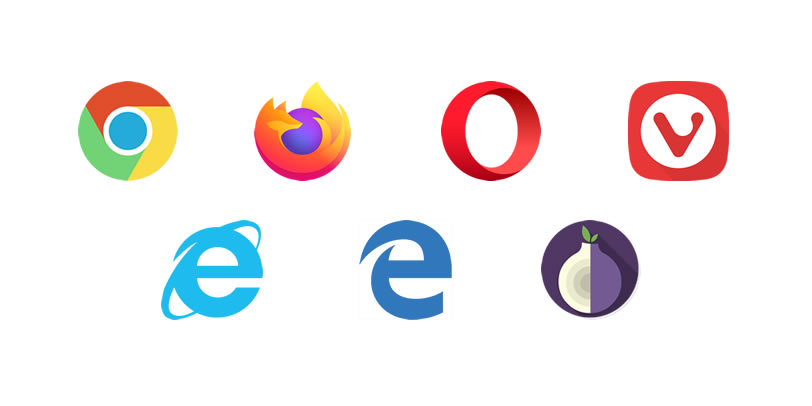
Okomentujte ako prví